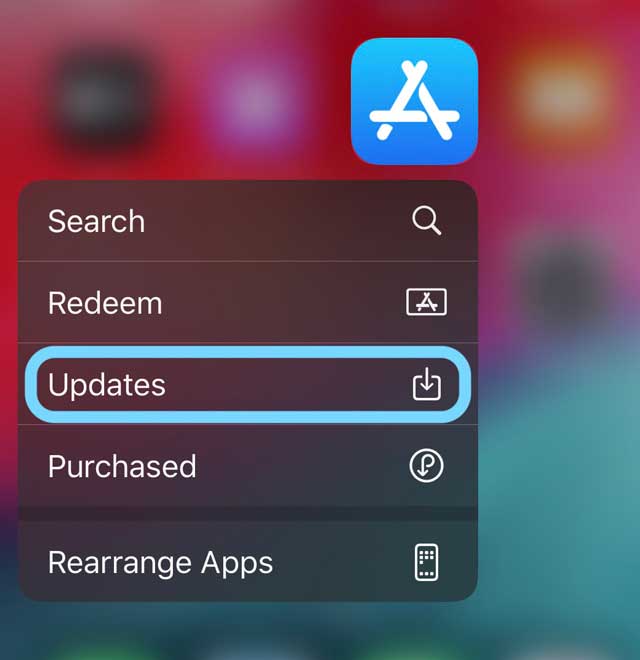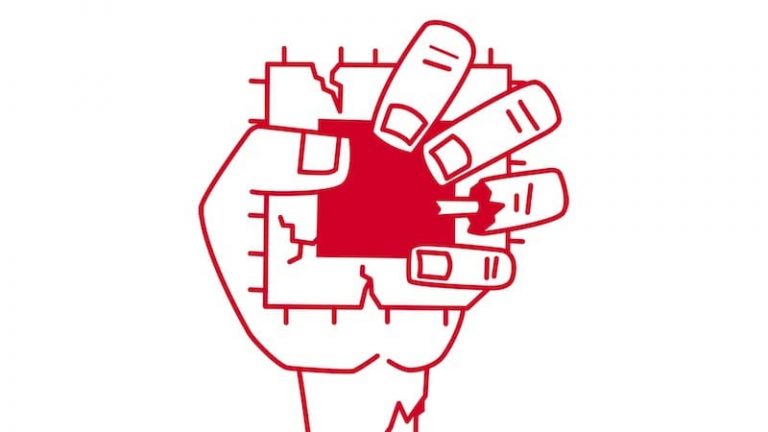Где находится вкладка App Store Update в iOS 13 и iPadOS
Обновления App Store больше не доступны на вкладке «Обновления» в магазине приложений. Вкладка «Обновления» теперь заменена на «Аркада» в App Store.
Быстрые советы 
Обновите свои приложения, используя эти быстрые советы
- Нажмите и удерживайте значок App Store и выберите «Обновления» в меню «Быстрые действия».
- Коснитесь значка своего профиля в App Store и выберите «Обновить».
Связанный:
Где находится вкладка App Store Update в iOS 13
Быстрый способ обновления приложений
- Нажмите и удерживайте значок магазина приложений
- Выберите «Обновления» в меню «Быстрые действия».

- Обновите все или некоторые из ваших приложений
Откройте приложение App Store и обновите приложения там
Вкладка «Обновления» в магазине приложений теперь удалена в iOS 13 и iPadOS, и все обновления приложений теперь доступны через ваш профиль пользователя на iPhone и iPad.
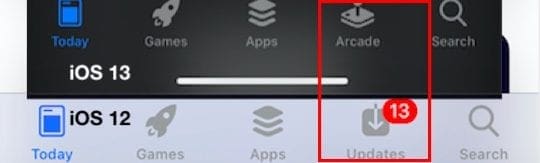
Вот как обновить свои приложения в iOS 13
Обновление приложения iPadOS через магазин приложений – это, по сути, тот же процесс.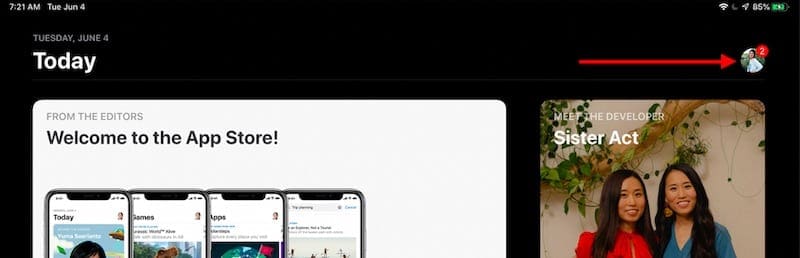
Нажмите на свой идентификатор пользователя и выполните те же действия, что и для iPhone в предыдущих шагах.
После обновления приложений нажмите на свой профиль идентификатора пользователя, чтобы увидеть все недавно обновленные приложения.
Легко удаляйте приложения со своего iPhone через App Store!
Другое новое дополнение на этом экране со списком приложений, связанное с вашей учетной записью, – это возможность напрямую удалять / удалять любые приложения прямо с этого экрана.
Проведите пальцем влево по любому из перечисленных приложений, и вы найдете знакомую опцию «Удалить», чтобы удалить приложение со своего iPhone или iPad.
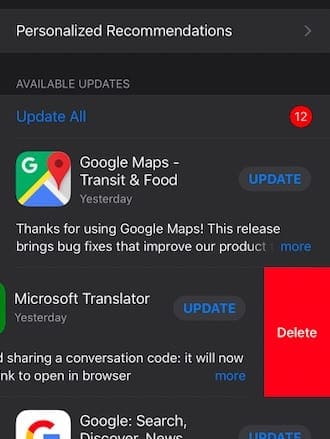
Хотя может потребоваться некоторое время, чтобы привыкнуть, нам нравится идея иметь все ваши покупки приложений, подписки и обновления приложений в одном и легкодоступном месте.
Настройки учетной записи App Store в iOS 13
Когда вы нажимаете на свой идентификатор пользователя и вводите свои учетные данные, вам становятся доступны подробные настройки вашей учетной записи. Здесь отображается вся ваша история покупок, любые скрытые покупки через iCloud и настройки семейного доступа.
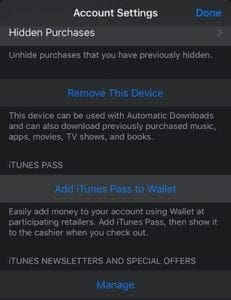
На этом экране вы также можете включить или отключить персональные рекомендации особенность магазин приложений. Когда вы включаете этот параметр, Apple использует его, чтобы улучшить рекомендации для вас в магазине приложений.
Вы также можете управлять своим iTunes Pass с помощью Кошелька здесь и управлять подпиской на информационные бюллетени iTunes и специальные предложения.
В последние дни много было написано о кончине iTunes, но если вы посмотрите на экраны iOS 13 и iPadOS, вы все равно увидите упоминание iTunes во многих местах.
Обновление приложений на macOS Catalina довольно просто. Когда вы нажимаете на App Store и открываете сеанс, обновления App Store легко доступны в Обновления раздел.
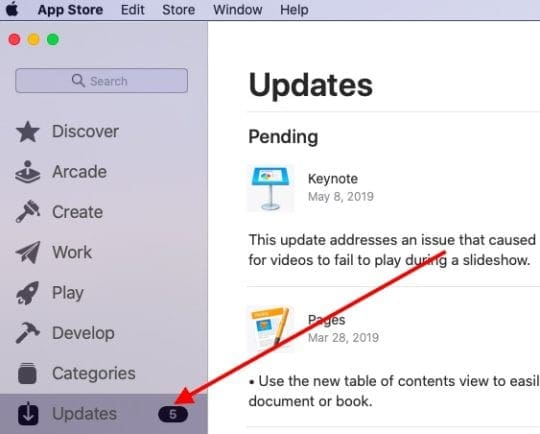
Мы надеемся, что эта короткая статья оказалась для вас полезной. Мы очень рады официальному запуску iOS 13 и iPadOS. В целом iOS 13 оказалась очень быстрой и надежной!